Buku alamat dengan nama, alamat email, nomor telepon, dan data lain dapat disimpan di Google Kontak.
Impor kontak
Jika Anda ingin menggunakan buku alamat dari akun lain di Gmail, impor ke Kontak Google.
Catatan Jika ada kontak yang diimpor sudah ada di Google Kontak, kontak yang diimpor akan menggantikan yang sudah ada.
Impor dari akun Apple atau iCloud menggunakan ShuttleCloud
Langkah 1. Buat kata sandi aplikasi
- Pergi ke situs web Appleid.apple.com.
- Masuk dengan ID Apple dan kata sandi Anda.
- Lakukan otentikasi dua langkah.
- Di bagian "Keamanan", pilih Buat kata sandi. Jika item ini tidak tersedia, aktifkan verifikasi 2 langkah.
- Tambahkan tag kata sandi, seperti Impor Kontak Google.
- Salin kata sandi aplikasi.
Langkah 2. Impor Kontak
Tambahkan kontak
Penggabungan kontak
Jika Anda memiliki beberapa entri untuk kontak yang sama di Google Kontak, Anda dapat menggabungkannya.
- Buka Google Kontak.
- Di menu di sebelah kiri, klik Kontak serupa. Jika item ini tidak tersedia, Anda menggunakan versi lama dari Kontak - lihat instruksi ini.
- Di sudut kanan atas, klik Gabungkan semua. Atau klik Gabungkan untuk setiap entri individu.
Seringkali pengguna iPhone mengalami kesulitan menyinkronkan kontak. Dan karena kenyataan bahwa layanan email paling populer saat ini adalah Gmail, maka, semuanya sesuai alamat email dan banyak pengguna menyimpan nomor telepon di sana.
Skenario lain juga dimungkinkan - Anda telah menggunakan produk Apple untuk waktu yang relatif lama dan banyak nomor dan entri dalam buku telepon telah terakumulasi di dalamnya dan Anda ingin mentransfernya ke Google mailuntuk memiliki akses ke mereka saat menulis surat dari komputer atau hanya untuk cadangan. Cara mengkonfigurasi sinkronisasi tersebut sesederhana dan seakurat mungkin, kami akan pertimbangkan dalam artikel ini.
Cara menyinkronkan kontak iPhone dengan Akun Google Anda
Untuk mengonfigurasi sinkronisasi berkelanjutan dengan Google / Gmail, Anda perlu mengonfigurasi profil yang sesuai di pengaturan smartphone. Untuk melakukan ini, Anda harus pergi ke "Pengaturan", cari bagian "Mail, alamat, kalender" dalam daftar item dan temukan item "Tambah akun" di dalamnya.
Harap dicatat bahwa jika sebelumnya ponsel cerdas telah dikonfigurasi untuk melakukan sinkronisasi dengan layanan lain, maka sebelumnya pengaturan google, Sinkronisasi otomatis lainnya diinginkan untuk dinonaktifkan. Sinkronisasi yang benar hanya dijamin jika itu terjadi dengan satu layanan yang dipilih.
Di bagian "Tambahkan Akun", Anda akan melihat daftar layanan yang dapat Anda sambungkan ke perangkat untuk mengonfigurasi sinkronisasi. Kami memilih layanan Google dan di menu yang terbuka, masukkan nama (nama asli atau nama panggilan Anda yang akan digunakan dalam tanda tangan pada email yang ditulis dari iPhone), alamat lengkap dari email Anda gmail, kata sandi, dan nama (nama apa pun yang hanya akan ditampilkan di pengaturan telepon). Tekan tombol "Next".
Pada tahap berikutnya, Anda akan diminta untuk menunjukkan secara tepat data apa yang akan disinkronkan antara ponsel cerdas dan layanan Google. Jika Anda hanya perlu sinkronisasi nomor buku telepon, maka Anda dapat dengan aman mematikan sisa sakelar dan mengklik tombol Simpan.
Jika nama pengguna dan kata sandi dimasukkan dengan benar, maka setelah beberapa detik data akan mulai disinkronkan. Smartphone akan melakukan ini dalam mode otomatis dan tidak ada tindakan lebih lanjut dari Anda.
Cara mentransfer kontak dari akun Google Anda ke iPhone
Jika karena alasan tertentu Anda menghapus buku telepon Anda atau Anda perlu menambahkan beberapa kontak terpisah, maka Anda dapat mentransfer entri dari Gmail ke ponsel Anda atau sebaliknya secara manual.
- Anda harus membuka kotak surat Gmail melalui peramban komputer Anda dan di bagian kiri atas layar, di bawah logo Google, klik pada tulisan Gmail. Di menu yang terbuka, klik "Kontak";
- Pada bilah alat di atas daftar nama, temukan dan tekan tombol "Lainnya / Lanjutan" dan pilih "Ekspor" dari daftar yang muncul;
- Tunjukkan grup mana yang ingin Anda salin, atau pilih item "Semua kontak". Pastikan untuk menunjukkan bahwa Anda ingin menyimpan data dalam format yang kompatibel dengan Kontak Apple - vCard. Dan klik "Ekspor";
- Anda dapat menyimpan file selesai yang Anda terima di memori komputer dan kemudian dengan program iTunes, unduhan iTools, iFunBox atau CopyTrans Contacts ke ponsel cerdas Anda.
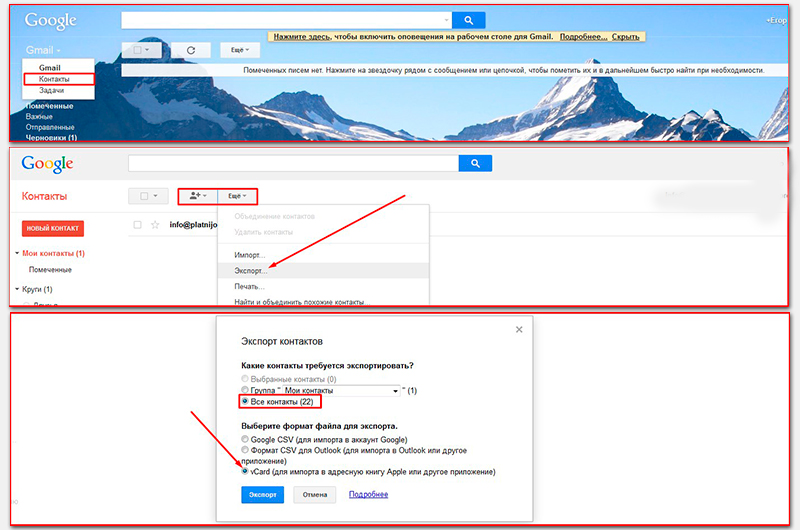
Dalam hal ini, cara termudah untuk mengunduh file yang diterima ke telepon dan menambahkan semua data buku telepon dengan mengklik tombol adalah dengan mengirim file yang diberikan ke email yang dikonfigurasi pada ponsel cerdas Anda.
Lampirkan file yang disimpan ke surat itu dan kirimkan melalui surat. Ketika surat itu tiba, buka dan klik ikon file vCard. Pilih salah satu dari dua tindakan yang diusulkan - tambahkan entri dari file ke yang sudah ada di buku telepon, atau buat yang baru.
Sinkronkan kontak Gmail dengan Android - dalam kondisi perkembangan teknologi digital modern, orang perlahan mulai pindah ke ruang online dan memberikan sebagian besar waktu mereka. Di satu sisi, ini bagus, karena komunikasi dan kencan menjadi lebih mudah, tetapi di sisi lain, orang sudah mulai melupakan kehidupan nyata.
Tapi topiknya dalam, membutuhkan pertimbangan dan alasan yang sangat panjang. Hari ini kita akan menyentuh sisi positif dari terobosan teknologi ini dan berbicara tentang bagaimana cara menyimpan nomor dengan mudah dalam buku virtual dan menjawab pertanyaan utama: bagaimana cara mengimpor kontak, cara menyinkronkan.
Masalah ini memengaruhi banyak pengguna yang mulai aktif menggunakannya ponsel dan tablet dalam hidup Anda.
Kami sudah berhenti memperhatikan tagihan, setiap kali menambahkan semakin banyak teman dan kenalan baru ke profil kami. Berapa banyak dari mereka yang menumpuk dalam satu bulan atau satu tahun? Tetapi tidak semua orang berpikir tentang apa yang harus menyimpan kontak media fisik tidak aman.
Tidak, ini bukan tentang fakta bahwa mereka dapat dicuri atau digunakan oleh orang yang berkhianat, faktanya adalah mereka dapat hilang begitu saja jika terjadi kerusakan atau kegagalan perangkat, dan Anda pasti tidak akan menggunakan notebook untuk merekam.
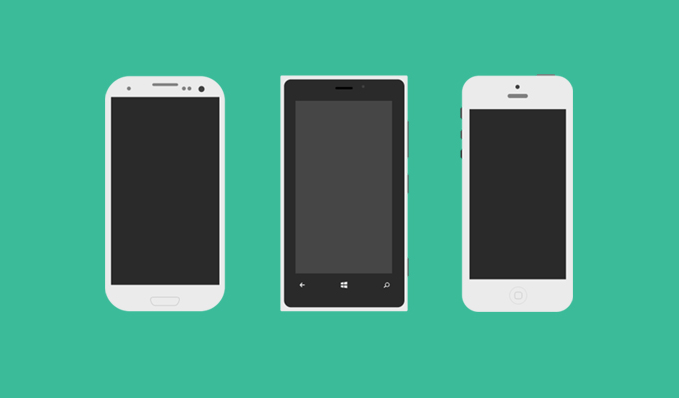
Karena itu, kami memutuskan untuk benar-benar memahami masalah ini dan merekomendasikan artikel ini kepada Anda, yang tidak hanya menjelaskan secara rinci pentingnya masalah, tetapi memiliki instruksi untuk mengatur sinkronisasi kontak.
Ya, berbagai teknologi baru dan peluang yang mereka berikan terkadang membingungkan pengguna. Setiap kali kami memiliki pertanyaan tentang pembaruan baru, fungsi yang tidak perlu, dll. Tetapi jika Anda melihat lebih dekat dan berhenti bersikap skeptis, memperlakukan bahkan kemungkinan terkecil, maka menggunakan perangkat Anda akan menjadi jauh lebih nyaman.
Dan mengingat Android terus-menerus menghadirkan semua aplikasi dan fungsi baru kepada kami, kami dapat menyimpulkan bahwa lebih baik melakukan sedikit upaya dan menyesuaikan Android untuk diri Anda dan kebutuhan Anda.
Mengenai kemungkinan sinkronisasi, ini memungkinkan Anda untuk membuat profil unik di layanan Google khusus yang akan menyimpan semua data Anda dan mengembalikannya pada waktu yang tepat. Tentu saja, Anda tidak boleh melebih-lebihkan kemungkinan ini, karena ini tentang kontak, jika Anda perlu menyimpan salinan dan file lain, maka Anda harus beralih ke cloud penyimpanan untuk ini, ini juga menyediakan perusahaan google.
Jadi, kembali ke pertanyaan kami tentang sinkronisasi. Bayangkan anda pebisnis dan perangkat Anda menyimpan semua kontak yang bekerja sama dengan Anda atau mungkin berguna bagi Anda dalam situasi tertentu. Tentunya kehilangan mereka akan mengejutkan Anda dan memberikan sejumlah besar masalah. Dan jika kita mengambil contoh situasi di mana kita masing-masing berusaha untuk menjaga lebih banyak kontak untuk berkumpul, berkomunikasi atau merayakan liburan? Dalam situasi ini, kehilangan kontak dengan teman menjadi pertanda depresi dan frustrasi. Untuk menghindari semua situasi yang tidak menyenangkan, peluang seperti sinkronisasi sebenarnya diciptakan.
Cara mengimpor kontak dari Gmail ke Android

Tentunya banyak dari Anda sudah mulai mengantisipasi kesulitan menerapkan ini? Pikirkan itu sangat sulit untuk dipelajari? Apa yang akan mengejutkan Anda jika kami mengatakan bahwa fungsi ini tersedia di setiap perangkat seluler berbasis Android dan Anda dapat menggunakannya hanya dengan beberapa klik? Tapi kami tidak akan meregangkan topik dan langsung ke tindakan.
- Awalnya, Anda harus mendaftarkan akun Google pribadi di Gmail. Jika Anda sudah memilikinya, dan Anda dapat dengan mudah menggunakannya, maka Anda dapat melewati langkah pertama.
- Lalu pergi ke pengaturan perangkat seluler dan tautkan akun ke sana.
Ini dilakukan sebagai berikut:
Penting untuk menemukan fungsi "tambahkan akun" di pengaturan, masukkan semua data yang diperlukan dan itu akan dilampirkan ke perangkat.
- Sekarang Anda perlu menyinkronkan data, untuk ini, buka buku smartphone Android Anda, panggil menu konteks dan pilih fungsi "impor / ekspor". Android akan menawarkan kita untuk memilih dari mana kita akan mendapatkan kontak dan di mana untuk menyinkronkan.
Sebenarnya pada langkah ini Anda harus memilih gadget Android dan akun Google Anda. Kemudian Anda akan diminta untuk menandai kontak yang akan ditambahkan ke buku virtual Google, Anda harus menandai semua yang diperlukan dan menambahkan ke sinkronisasi.
- Setelah itu, di sudut kanan bawah, klik tombol "Salin" dan tunggu 5 menit sampai disinkronkan akun google.
Ketika semuanya sudah siap, Anda dapat dengan aman pergi ke Gmail dan mengedit buku kontak, sesuai kebijaksanaan Anda.
Itulah keseluruhan proses sinkronisasi, yang memungkinkan Anda untuk menyimpan semua kontak Anda dan mengembalikannya pada waktu yang tepat. Buku virtual tidak hilang, dan akan selalu menyimpan informasi Anda.
Masalah dan persyaratan apa yang mungkin muncul selama sinkronisasi
Dengan demikian, fungsi ini tidak memiliki masalah, karena sudah di-debug dan tidak ada lagi kegagalan. Mengenai persyaratan, poin penting adalah koneksi Internet selama operasi. Perlu mempertimbangkan pentingnya mengingat akun Google, yang terkadang meminta Anda untuk melakukan otorisasi ulang, sehingga disarankan untuk menuliskan data Anda di buku catatan dan meletakkannya di tempat yang aman.
« Tapi bagaimana dengan pemulihan data, belum ada yang membatalkan ini?"- kamu bertanya. Tapi mengapa repot-repot dengan masalah ketika rekaman sebentar bisa menyelamatkan Anda semua ini? Dan akhirnya, perlu dicatat bahwa Anda tidak harus mengikat banyak akun Google ke Android, karena dengan begitu Anda hanya bisa bingung, hanya punya satu, Anda jarang akan membutuhkannya, tetapi untuk menyumbat perangkat kelebihan sampahtidak direkomendasikan.

Android adalah sistem operasi unik untuk perangkat seluler yang memungkinkan pengguna menerima aplikasi dan fungsi yang nyaman, yang dasarnya adalah efisiensi penggunaan berbagai kemampuan. Sistem ini memiliki banyak aplikasi dan fitur, tetapi hari ini Anda bertemu salah satu yang berguna.
Perlu dicatat bahwa sinkronisasi awal kontak menciptakan dasar untuk interaksi antara Android dan akun Google Anda, yang berarti bahwa di masa depan, setiap yang baru akan secara otomatis dipindahkan ke buku virtual, dan Anda tidak akan lagi khawatir tentang keamanan data Anda dan Anda selalu dapat menggunakannya .
Bonus bagus dari fungsi ini adalah kemampuan untuk mengedit entri Anda secara komprehensif dalam buku virtual. Ini memungkinkan Anda untuk mengisi kuesioner dari setiap kontak secara terperinci, menambahkan foto, catatan pribadi, dan bahkan menyortirnya ke dalam kelompok pengguna, yang tidak diragukan lagi akan menyenangkan pemilik dari sejumlah besar kenalan dan teman.
Baca sumber kami, dapatkan pengetahuan dan keterampilan yang berguna, dan gunakan ponsel Android Anda sebagai spesialis paling berpengalaman. Bersama kami, cakrawala Anda akan berkembang secara signifikan, dan tablet atau ponsel sederhana akan terputus menjadi perangkat universal untuk setiap hari. Sampai jumpa lagi!
Di mana lebih baik menyimpan kontak - dalam memori perangkat seluler atau kartu SIM? Dalam hal transisi yang direncanakan ke layanan oleh operator seluler lain atau ketika membeli perangkat seluler baru, pada prinsipnya, tidak ada perbedaan. Saat ini, transfer nomor telepon bahkan tidak perlu dilakukan secara manual, karena perangkat seluler modern dilengkapi dengan kontak ekspor-impor. Tanpa mempertimbangkan keadaan force majeure, memori perangkat seluler dalam memori kartu SIM akan mendapat manfaat dari kenyamanan menyajikan data. Memori smartphone menyediakan kondisi tidak berantakan untuk menetapkan nama ke kontak, sementara kartu SIM memotong panjang karakter, terutama di Cyrillic. Dan juga kontak dalam memori ponsel cerdas dapat digabungkan ke dalam grup, mengatur nada dering, foto, gambar, menentukan email, dll. Yang berbeda untuk pelanggan.
Tetapi kartu SIM akan berguna dalam mengatur ulang perangkat seluler, serta dalam hal kehancurannya. Dalam hal ini, tentu saja, kartu SIM itu sendiri tidak boleh menderita. Tetapi ketika keduanya dihancurkan atau ketika perangkat seluler dengan kontak terputus, Anda harus mengucapkan selamat tinggal atau berusaha untuk memulihkannya. Dalam kasus seperti itu, operator seluler, sebagai suatu peraturan, yang dapat mereka lakukan adalah menawarkan rincian panggilan untuk periode tertentu. Cara paling dapat diandalkan untuk menyimpan kontak untuk pemilik gadget Android adalah akun Google. Dan tidak hanya dapat diandalkan, tetapi juga nyaman karena cross-platform. Kami akan berbicara tentang keuntungan menyimpan kontak di akun Google, tentang cara mentransfer data dari buku telepon perangkat Android atau kartu SIM, secara rinci dalam artikel ini.
1. Kontak Dipercaya oleh Google
Setelah mengklik tombol untuk menambahkan kontak baru di buku telepon perangkat Android, sebelum membuka formulir untuk memasukkan data, kita akan melihat permintaan untuk memilih lokasi penyimpanan untuk kontak - perangkat seluler, kartu SIM dan akun Google. Apa manfaat yang kita dapatkan dengan memilih yang terakhir untuk menyimpan kontak?Menjaga kontak Anda dengan Akun Google Anda adalah jaminan bahwa tidak akan ada yang terjadi pada data Anda. Hari ini, Google berada di puncak kekuatannya, dan potensinya akan cukup untuk beberapa dekade ke depan. Jika ada tempat yang lebih dapat diandalkan untuk menyimpan data daripada server raksasa pencarian, itu hanya notebook kertas yang terkunci di wadah tahan api dan tahan air. Bahkan ketika beralih ke perangkat seluler selain Android sistem operasi dan ketidakmampuan untuk menyinkronkan langsung dengan akun Google, kontak dapat ditransfer menggunakan file ekspor-impor universal vCard (file dengan ekstensi ".vcf"). Ini, khususnya, didukung oleh perangkat Apple.
Anda dapat mengubah perangkat Android Anda setidaknya setiap hari atau meresetnya ke pengaturan pabrik, buku kontak akan dipulihkan beberapa detik setelah menghubungkan akun Google Anda dan menyelesaikan proses sinkronisasi. Kondisi yang diperlukan untuk ini adalah keberadaan Internet dan fungsi sinkronisasi otomatis yang aktif, jika bukan dari seluruh akun, maka setidaknya aplikasi kontak.
Sekarang tentang cross-platform yang disebutkan di atas. Kontak perangkat Android dapat dikontrol di jendela browser di komputer dengan sistem operasi desktop apa pun - setidaknya Windows, setidaknya Mac OS, setidaknya Linux. Layanan web Kontak Google adalah antarmuka untuk bekerja dengan data buku telepon yang disimpan dan disinkronkan pada perangkat seluler. Pengeditan yang dilakukan untuk kontak di dalam layanan web akan tersedia dalam buku telepon perangkat Android baik dalam beberapa detik jika Internet terhubung, atau ketika muncul. Dan sebaliknya: kontak yang diedit dalam buku telepon ponsel cerdas dengan koneksi Internet aktif akan ditampilkan di antarmuka web Kontak Google.
2. Layanan Web Kontak Google
Layanan web Kontak Google, otorisasi dilakukan melalui satu akun Google, dapat menawarkan fungsionalitas yang nyaman untuk membuat dan mengedit kontak, kemampuan untuk menggabungkan pelanggan ke dalam grup, mencari kontak serupa, impor / ekspor data, kemampuan untuk memulihkan kontak kapan saja selama 30 sebelumnya hari. Plus, layanan web menampilkan detail kontak lingkaran Google+ - teman, keluarga, kenalan, langganan di jejaring sosial dan di YouTube. Kontak ini tidak disinkronkan dengan perangkat seluler, mereka hanya tersedia di antarmuka web layanan. Tetapi hanya dengan satu klik, mereka dapat disalin ke kontak yang disinkronkan dengan perangkat Android.Dan kontak yang disinkronkan dengan perangkat Android disajikan di jendela utama layanan web, itu juga bagian "Semua kontak". Untuk membuat kontak baru, klik tombol di bagian bawah jendela browser.

Masukkan nama pelanggan, klik "Buat."
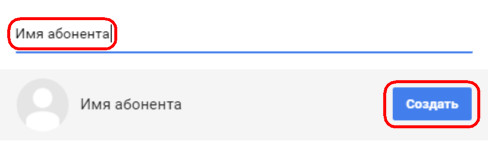
Isi kolom formulir yang diperlukan, jika diinginkan, kita dapat menambahkan foto dan klik "Simpan".

Entri yang ada diedit dan dihapus menggunakan tombol di akhir baris untuk setiap kontak.
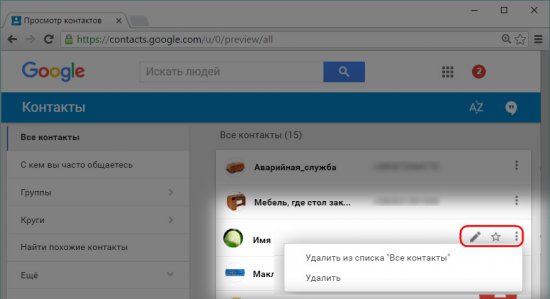
Dengan memilih pelanggan yang tepat, langsung dari web layanan Google Anda dapat memanggil kontak Anda menggunakan layanan Google lainnya, Hangouts. Benar, menelepon nomor ponsel dengan cara ini bukan kesenangan yang murah. Dan sebelum itu, tentu saja, Anda perlu mengisi kembali saldo akun Anda.
3. Menghubungkan Akun Google pada perangkat Android
Menghubungkan akun Google pada perangkat Android dalam banyak kasus hanya masalah waktu. Tanpa otorisasi menggunakan satu akun Google, beberapa kemampuan perangkat seluler tidak akan tersedia. Secara khusus, ini menyangkut akses ke aplikasi dan toko game. Google play. Untungnya, membuat akun Google sangat sederhana. Jika seseorang belum dibuat atau tidak terhubung, pada perangkat Android, buka bagian "Pengaturan", klik "Tambah Akun".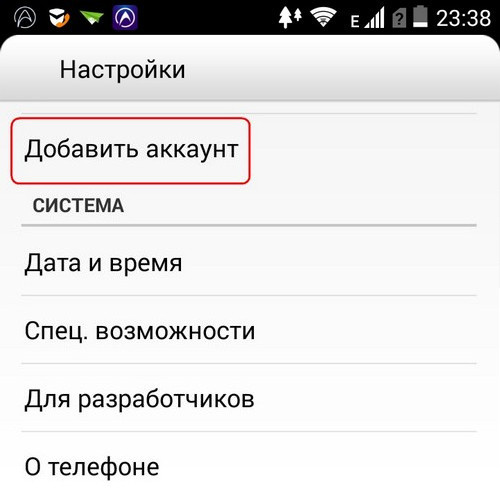
Di versi Android yang lebih lama, bagian pengaturan ini disebut " Akun dan sinkronisasi. " Di dalamnya, Anda perlu menekan tombol "Tambah Akun".
Kami memilih akun, masing-masing, Google.
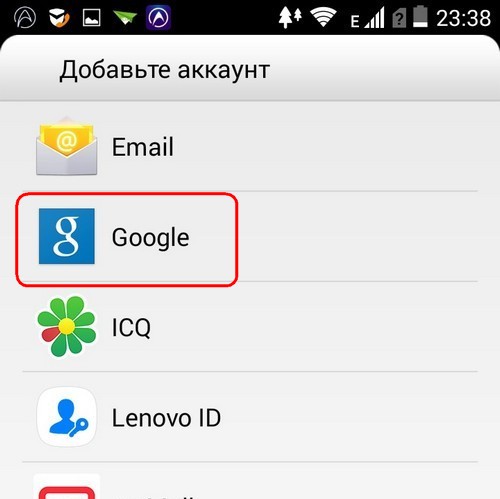

4. Transfer kontak yang ada ke Akun Google Anda
Kami menemukan manfaat menyimpan kontak di akun Google, kami memeriksa koneksinya pada perangkat Android, sekarang saatnya untuk menertibkan buku telepon. Dengan kontak baru, semuanya sederhana - apa yang perlu dilakukan di masa depan, jadi saat membuat, pilih tempat untuk menyimpannya di akun Google Anda. Dan apa yang harus dilakukan dengan entri lama di ponsel atau kartu SIM? Bagaimana cara mentransfernya ke akun Google Anda tanpa terlalu banyak birokrasi? Kami akan mempertimbangkan proses ini pada contoh Android versi 4.4.2.Kami pergi pada smartphone di aplikasi kontak dan pilih "Pengaturan". Pada versi Android lainnya, itu bisa berupa tombol dengan tiga titik secara vertikal atau tombol sentuh pada panel smartphone. Dalam pengaturan, kita memerlukan bagian "Impor-ekspor kontak".

Di dalamnya, pilih item "Impor / ekspor pengguna". Di versi Android lainnya, label opsi mungkin berbeda, tetapi esensinya akan sama.
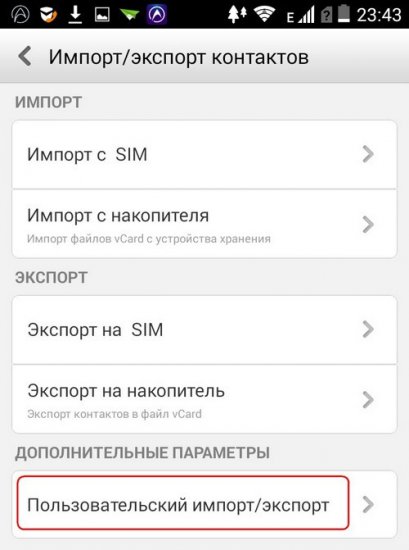
Dalam daftar sumber untuk menerima kontak ini, kami menunjukkan telepon atau kartu SIM. Jika Anda ingin mengekspor data dari kedua sumber, pertama kami bekerja dengan satu, lalu kami ulangi prosedur dengan yang lain. Klik "Selanjutnya."
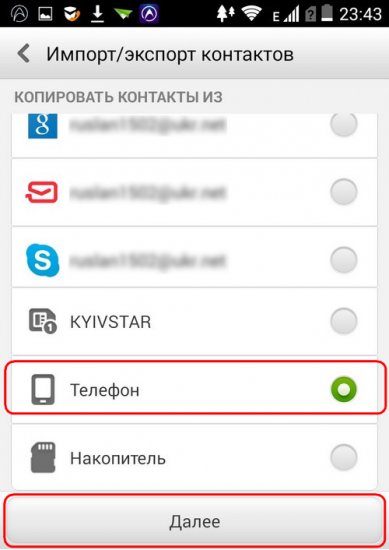
Langkah selanjutnya adalah memilih tempat di mana data kontak harus ditransfer. Karenanya, kami memilih akun Google. Klik "Selanjutnya."
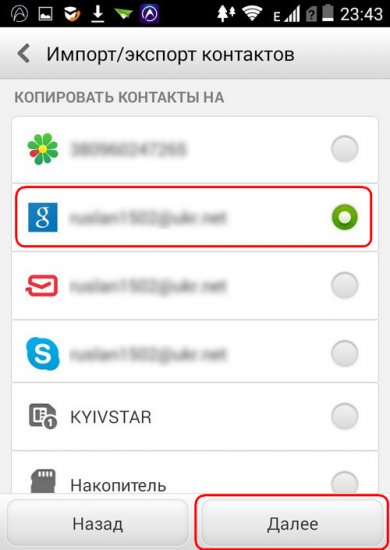
![]()
Dalam beberapa detik, Anda dapat membuka Kontak Google dan bekerja dengan data di antarmuka web.
Tapi Android adalah platform aneh. Opsi yang dijelaskan dalam beberapa kasus mungkin tidak berfungsi, membeku pada tahap mengekspor data ke akun Google. Dalam hal ini, Anda dapat menggunakan metode kontak ekspor-impor menggunakan vCard format file universal. Dalam versi Android 4.4.2 yang sama, memilih "Impor-ekspor kontak" di pengaturan buku telepon, pilih item lain - "Ekspor ke penyimpanan".
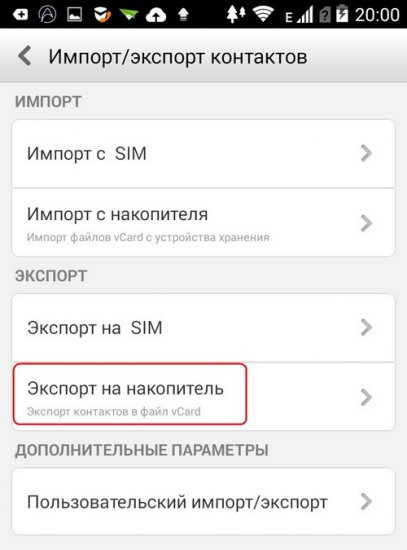
Jendela konfirmasi akan mengikuti, di mana jalur untuk menyimpan file vCard dengan kontak yang diekspor akan ditunjukkan.
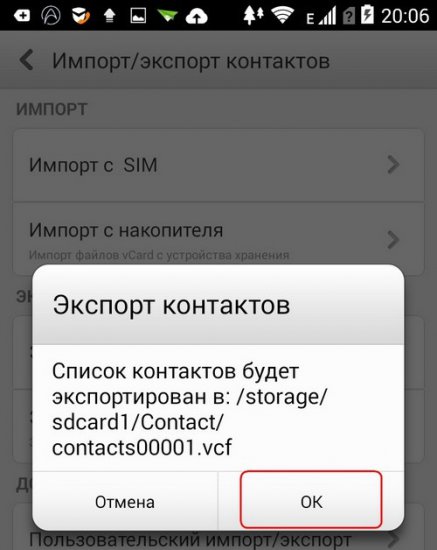
File vCard sekarang harus diimpor menggunakan layanan web Kontak Google. Setelah membuka jalur penempatannya di pengelola file perangkat Android, kami dapat mentransfer file vCard ke komputer menggunakan saluran komunikasi yang tersedia.

Dan kita dapat mentransfer file ini ke komputer dengan menghubungkan smartphone ke sana menggunakan kabel USB. Untuk mengimpor file vCard oleh layanan web Kontak Google, komputer tidak diperlukan. Layanan web dapat dibuka di jendela browser smartphone, hanya ukuran layar tidak setiap perangkat Android akan membuat proses ini cepat dan nyaman. Di antarmuka web Kontak Google, klik fungsi "Impor" dan pilih opsi "Impor dari CSV atau file vCard".

Situs Kontak Google telah diterjemahkan ke dalam gaya Desain Material, dan beberapa fitur layanan web dalam format antarmuka baru belum berfungsi. Tetapi peluang ini terbuka ketika Anda beralih ke format antarmuka lama di tab baru. Klik "Pergi ke versi sebelumnya kontak. "
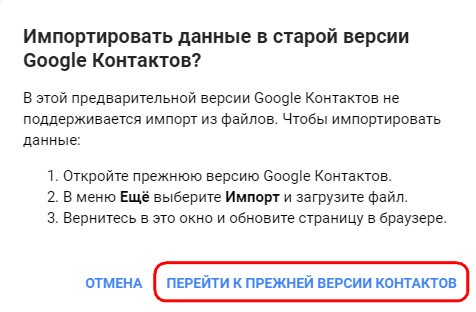
Klik "Impor kontak."
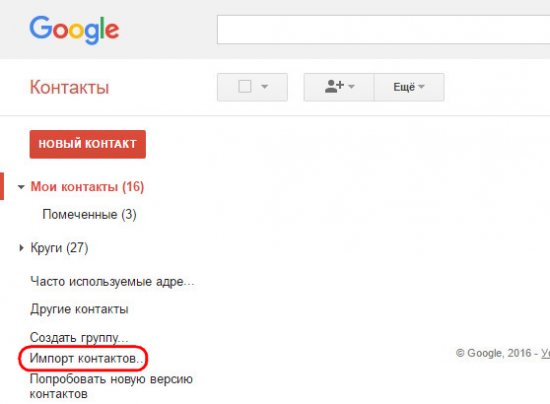
Di jendela yang muncul, klik tombol browse dengan tulisan "Select a file" dan tunjukkan path ke file dengan kontak yang diekspor (ingat, ekstensinya adalah ".vcf"). Selanjutnya, klik tombol "Impor".
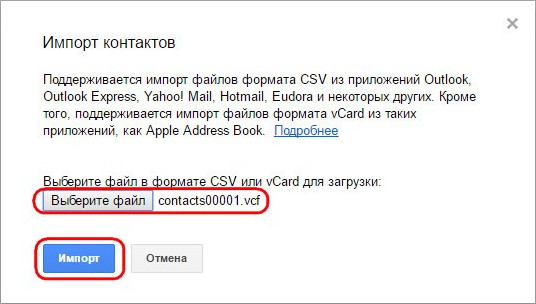
Setelah itu, semua entri buku telepon smartphone akan berada di antarmuka web layanan Kontak Google.
Mengimpor dan mengekspor kontak juga dimungkinkan menggunakan aplikasi pihak ketiga dari Google Play store. Tetapi tidak perlu untuk itu, karena fungsionalitas Android standar dapat cukup mengatasi tanggung jawab ini. Jadi, kemampuan untuk mentransfer kontak ke akun Google dari telepon atau memori kartu SIM bahkan mendukung versi lama Android 2.3 Di aplikasi kontak, Anda perlu memanggil pengaturan dengan tombol sentuh dan pilih kata "Gabung dengan Google". Ini adalah opsi untuk mentransfer kontak ke akun Google, namun, hanya untuk entri dalam memori ponsel. Untuk mentransfer semua kontak ke akun Google Anda, pertama-tama Anda harus menyalin yang tersimpan di kartu SIM ke memori telepon. Ini dilakukan dengan menekan tulisan "Impor-ekspor" dan kemudian pilih "Impor dari kartu SIM".
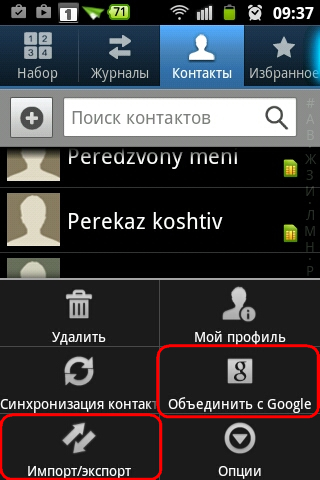
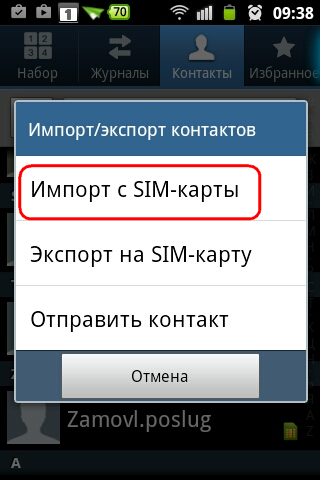
5. Paksa sinkronisasi kontak pada perangkat Android
Jika perubahan yang dilakukan pada data kontak yang dibuat di antarmuka web layanan Google Kontak harus segera ditampilkan dalam buku telepon perangkat Android, dan sinkronisasi terlambat, proses ini dapat dimulai secara paksa. Kita masuk ke pengaturan Android, pilih bagian "Akun" (di versi platform sebelumnya, seperti yang disebutkan, bagian ini disebut "Akun dan sinkronisasi"), pilih "Google".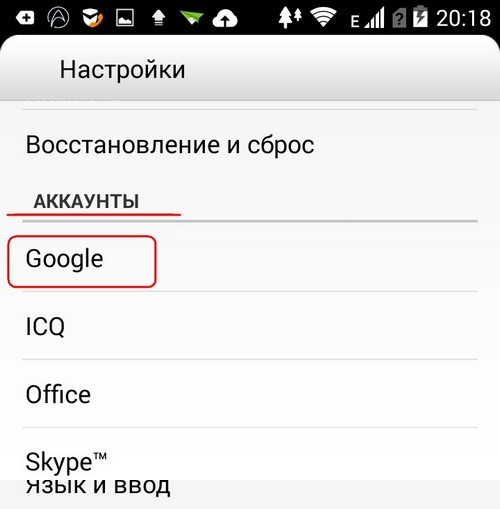
Kami memasuki pengaturan sinkronisasi.
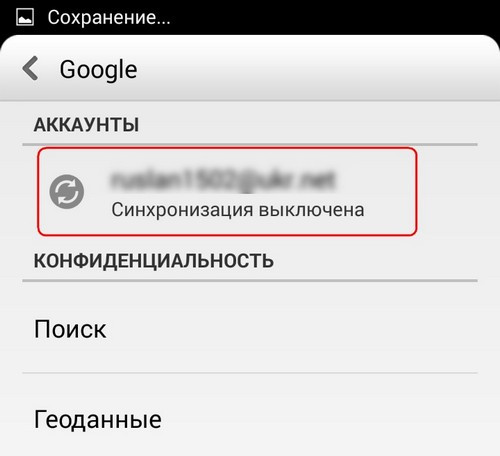
Kami menemukan item "Kontak" dan dengan mengkliknya kami memulai sinkronisasi buku telepon secara paksa.

Saat Anda membeli telepon dengan sistem Android, Anda selalu ingin menggunakan semua fungsi secara maksimal. Dan di abad kita ini, kita berusaha melepaskan diri dari urusan administrasi, menulis catatan atau nomor telepon di buku catatan atau kalender. Sebabnya, jika semuanya bisa dilakukan di ponsel modern, yang selalu ada di tangan. Untuk memastikan bahwa semua nomor telepon tidak hilang secara tidak sengaja di telepon, ada opsi seperti menyinkronkan kontak android dengan gmail, yang akan membantu menyimpan buku telepon di server Google di akun Anda.
Untuk memulai sinkronisasi, Anda harus mengikuti beberapa langkah.
Hal pertama yang perlu Anda lakukan adalah menghidupkan telepon dan masuk ke sistem Android di bawah akun Google Anda. Jika akun tidak ada, Anda harus membuatnya di gmail, mengikuti semua instruksi dan tips.
Sekarang Anda harus menghapus kontak yang ada di telepon. Anda tidak perlu khawatir tentang gambar dan foto yang dilampirkan. Gmail memiliki fitur yang memungkinkan Anda melampirkan foto ke nomor dalam kontak yang muncul secara paralel di ponsel itu sendiri.
Sekarang kami menyiapkan proses seperti sinkronisasi: di "Pengaturan" (di telepon) \u003e\u003e "Pengaturan Akun dan Sinkronisasi" dan segera tambahkan jalur ke akun untuk sinkronisasi. Beberapa poin harus diperhatikan: "Auto-sync", "Background".
Langkah selanjutnya adalah menyorot semua kontak di menu telepon dan memilih jalur untuk menyimpan semua nomor telepon. Menu ponsel mungkin berguna untuk mengimpor informasi ke Google.
Kemudian, hanya kontak yang disinkronkan dari android ke gmail yang harus dibiarkan dalam memori ponsel. Untuk melakukan ini, buka menu ponsel dan pilih "Kontak" \u003e\u003e "Menu" \u003e\u003e "opsi tampilan".
Masalahnya sudah selesai, sekarang Anda tidak perlu khawatir kehilangan data dari buku telepon. Jika ada kebutuhan untuk mengedit informasi dalam kontak di gmail, atau di telepon itu sendiri, cukup untuk melakukan ini baik di telepon, atau di komputer atau laptop. Dan jangan khawatir, semua catatan baru disinkronkan secara paralel dan disimpan di semua perangkat. Karena sinkronisasi diperlukan untuk memulihkan data yang hilang secara tidak sengaja atau di-dubbing ke telepon baru.
Untuk menyimpan kontak ada banyak cara, tetapi cara yang paling sukses adalah Google, karena Android adalah salah satu cabang Google, bisa dibilang anaknya. Karenanya, sinkronisasi akan menjadi yang paling sukses.
Kami memantau pelanggaran hak cipta sehubungan dengan materi kami, oleh karena itu penggunaan materi hanya diizinkan dengan persetujuan tertulis dari administrasi situs.




